
Table des matières:
- Étape 1: ajouter ATtiny Core Supprt au logiciel Arduino IDE
- Étape 2: programmer Arduino pour l'utiliser en tant que programmeur intégré (ISP)
- Étape 3: Connectez ATtiny84 pour la programmation
- Étape 4: Configurez Arduino pour programmer ATtiny84
- Étape 5: programmer ATtiny84
- Étape 6: connectez ATtiny84 pour exécuter en tant que autonome
- Auteur John Day [email protected].
- Public 2024-01-30 09:09.
- Dernière modifié 2025-01-23 14:46.

Utilisation de l'Arduino Uno pour programmer ATTINY84-20PU (article Digikey # ATTINY84-20-PU-ND). Ce Instructable montre comment utiliser la plate-forme Arduino pour travailler avec des processeurs physiquement plus petits, tels que l'ATtiny84 (84/44/24). Cet exemple est spécifiquement pour le processeur ATtiny84-20PU mais peut être adapté pour les autres cartes en sélectionnant la carte appropriée dans le logiciel Arduino (c'est-à-dire Arduino IDE) et en modifiant les brochages selon les besoins.
(Mise à jour pour Arduino 1.8.5)
Étape 1: ajouter ATtiny Core Supprt au logiciel Arduino IDE
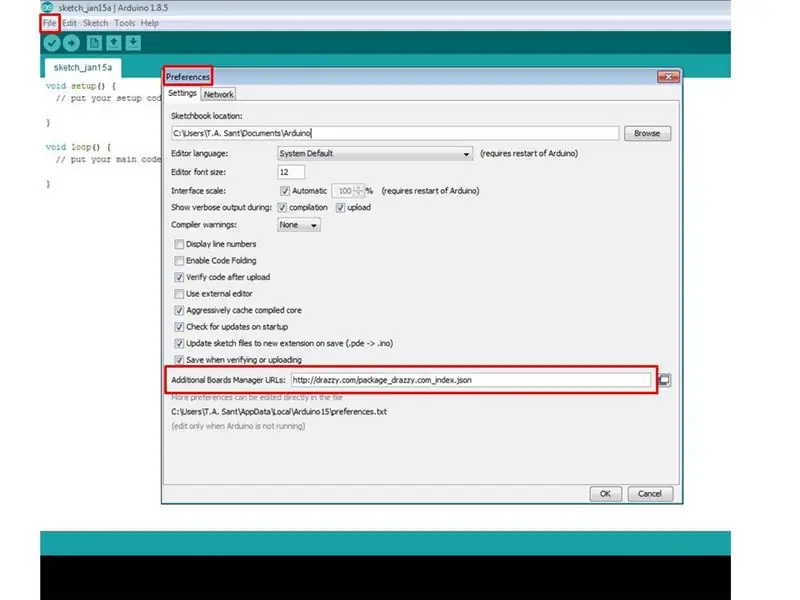
Pour Arduino 1.8.5:
- Ouvrez le logiciel Arduino (alias Arduino Integrated Development Environment [IDE]).
- Ouvrir les préférences: [FILE] [PREFERENCES]
- Collez l'URL dans les URL supplémentaires du gestionnaire de cartes:
Étape 2: programmer Arduino pour l'utiliser en tant que programmeur intégré (ISP)
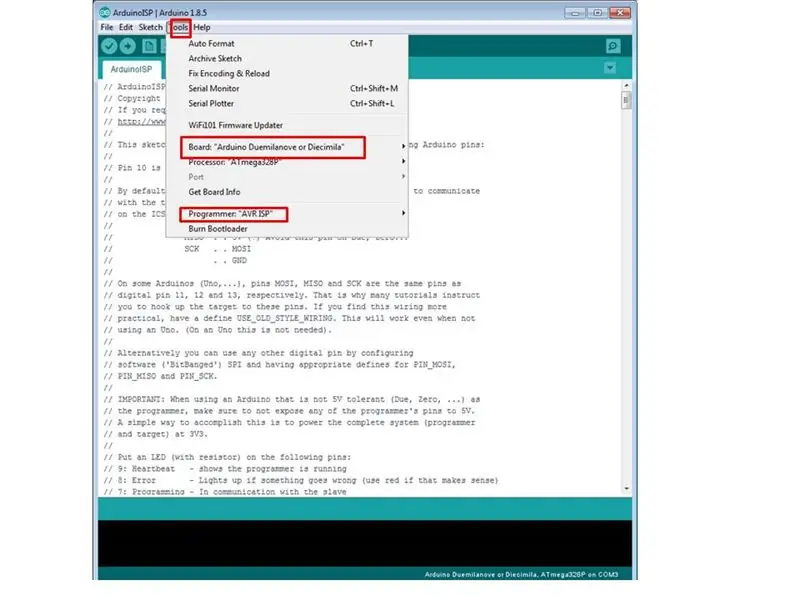

- Sélectionnez la carte Arduino: [OUTILS] [CARTE] [ARDUINO/GENUINO UNO]. Remarque: bien que j'ai l'Arduino UNO, j'ai remplacé le processeur par un Atmega328P préprogrammé qui nécessite que je sélectionne "Arduino Duemilanove ou Diecimila".
- Sélectionnez Programmeur: [OUTILS] [PROGRAMMER] [AVR ISP].
- Ouvrez l'esquisse ArduinoISP: [FICHIER] [EXEMPLES] [11. ArduinoISP] [ArduinoISP]
- Téléchargez le croquis.
Étape 3: Connectez ATtiny84 pour la programmation

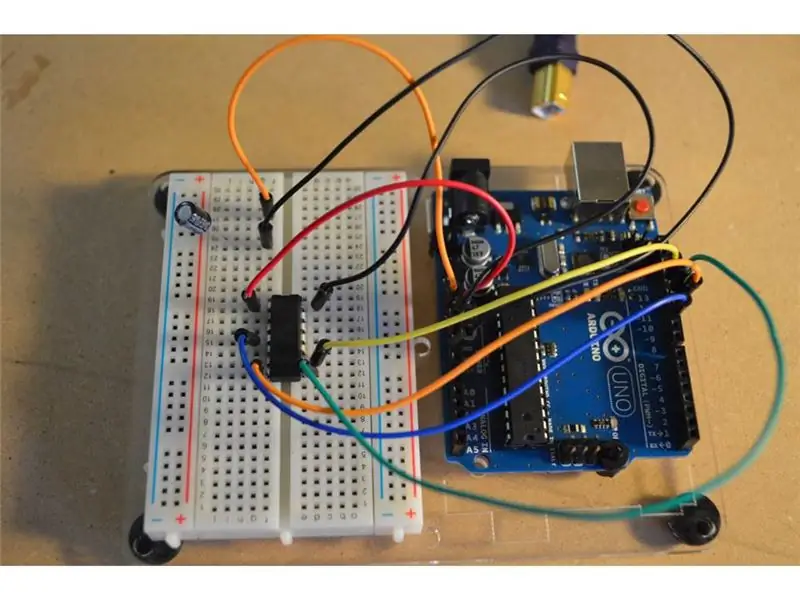
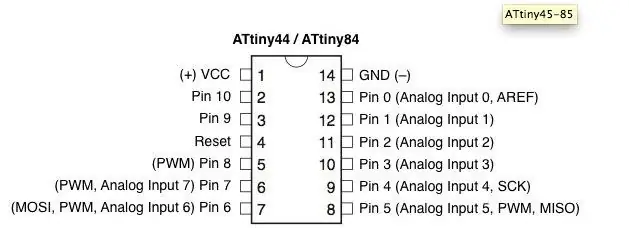
Connectez les broches Arduino aux broches ATtiny84:
- Arduino 5V à ATtiny84 broche 1
- Broche Arduino 10 à ATtiny84 Broche 4
- Broche Arduino 11 à ATTiny84 Broche 7
- Arduino Broche 12 à ATtiny84 Broche 8
- Broche Arduino 13 à ATtiny84 Broche 9
- Arduino GND vers ATtiny84 broche 14
- Condensateur Arduino RESET à 10uF (+ côté/jambe longue)
- Condensateur GND à 10uF (côté / jambe courte)
Étape 4: Configurez Arduino pour programmer ATtiny84
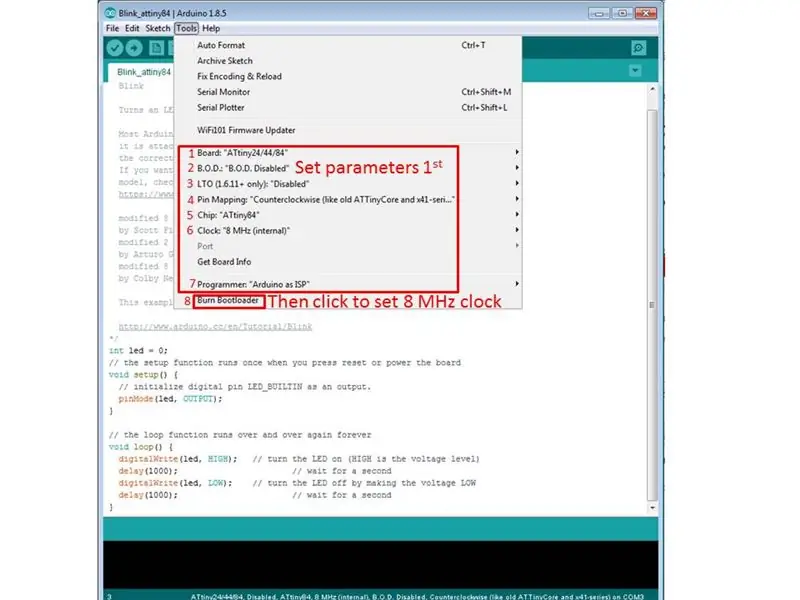
- Sélectionnez la carte Arduino: [TOOLS] [BOARD][ATtiny24/44/84]. Désormais, des options de tableau supplémentaires apparaîtront dans le menu Outils lors de la prochaine ouverture d'Outils.
- Sélectionnez D. O. D. désactivé: [TOOLS] [B. O. D.] [B. O. D. Désactivée]
- Sélectionnez LTO désactivé: [TOOLS] [LTO 1.6.11+ uniquement] [Disabled]
- Sélectionnez Pin Mapping dans le sens inverse des aiguilles d'une montre: [OUTILS] [Pin Mapping] [Dans le sens inverse des aiguilles d'une montre]
- Sélectionnez la puce Attiny84: [OUTILS] [Puce] [Attiny84]
- Sélectionnez Horloge 8MHz: [OUTILS] [Horloge] [8 MHz interne]
- Graver le chargeur de démarrage: [OUTILS] [Graver le chargeur de démarrage]
Étape 5: programmer ATtiny84
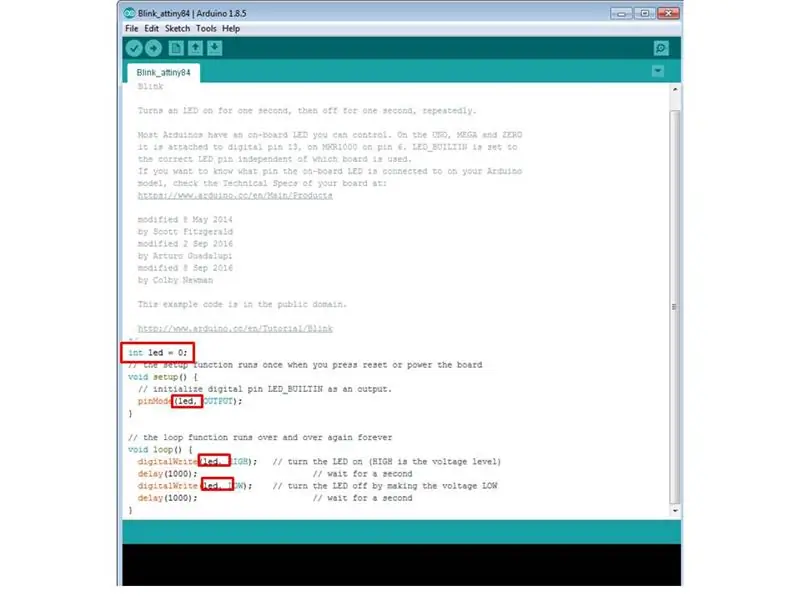
- Ouvrir le croquis Blink: [FILE] [EXEMPLES] [01. Basics][Blink]
-
Editer l'esquisse:
- Avant d'annuler la configuration (), définissez le nom de la broche (led) et l'emplacement (broche 0): int led =0;
- placez « LED_BUILTIN » avec « led » dans void stetup() et dans void loop()
- Téléchargez le croquis.
- Éteignez et déconnectez-vous d'Arduino.
Étape 6: connectez ATtiny84 pour exécuter en tant que autonome
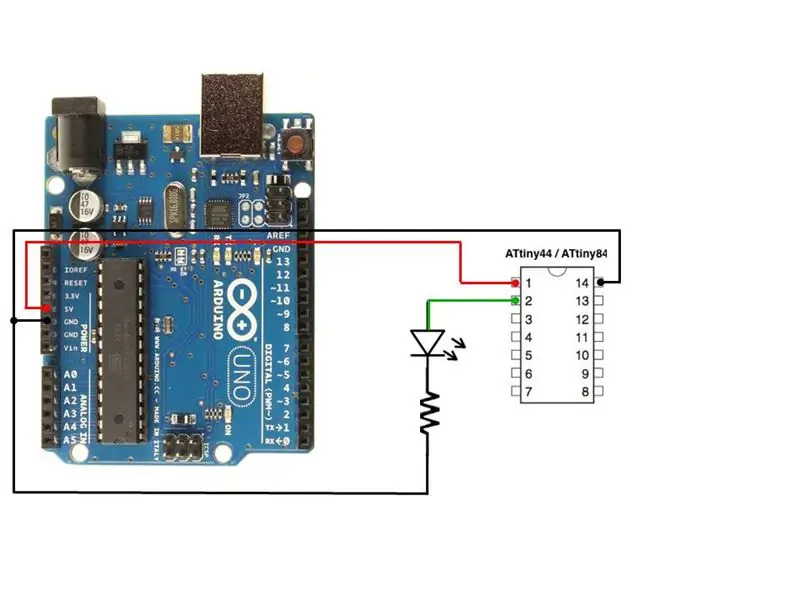
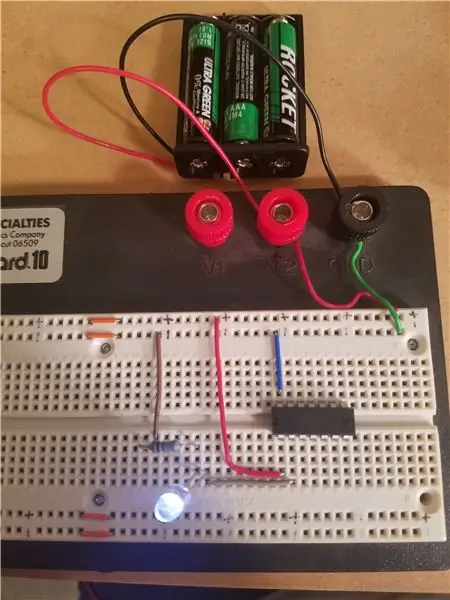
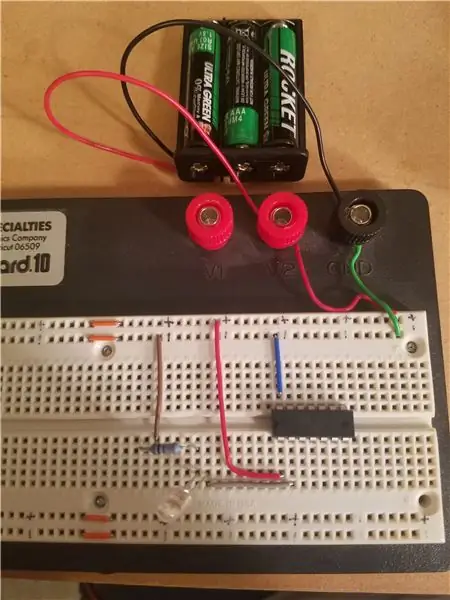
- Source ATtiny Pin 1 à 5V (ne pas encore mettre sous tension)
- ATtiny Pin 2 à LED (jambe longue)
- ATtiny broche 14 à la terre
- LED (jambe courte) à Résistance (extrémité 1) entre 100 et 1k Ohm
- Résistance (extrémité 2) à la terre
- Allumez ATtiny84
Conseillé:
Comment utiliser les broches GPIO et Avrdude d'un Raspberry Pi pour programmer Bit-bang DIMP 2 ou DA PIMP 2: 9 étapes

Comment utiliser les broches GPIO d'un Raspberry Pi et Avrdude pour programmer Bit-bang DIMP 2 ou DA PIMP 2: Ce sont des instructions étape par étape sur la façon d'utiliser un Raspberry Pi et la commande open-source gratuite avrdude to bit-bang -programmer un DIMP 2 ou un DA PIMP 2. Je suppose que vous connaissez votre Raspberry Pi et la ligne de commande LINUX. Vous n'êtes pas obligé de
Comment programmer un décodeur IR pour la commande de moteurs à courant alternatif à plusieurs vitesses : 7 étapes

Comment programmer le décodeur IR pour la commande de moteur à courant alternatif à plusieurs vitesses : Les moteurs à courant alternatif monophasé se trouvent généralement dans les articles ménagers tels que les ventilateurs, et leur vitesse peut être facilement contrôlée lors de l'utilisation d'un certain nombre d'enroulements discrets pour des vitesses définies. Dans ce Instructable, nous construisons un contrôleur numérique qui un
Comment programmer Arduino Pro Mini avec Arduino Uno : 4 étapes

Comment programmer Arduino Pro Mini avec Arduino Uno : J'ai écrit ceci dans le cadre d'un autre projet, mais j'ai ensuite décidé d'utiliser un Pro Micro qui peut être programmé directement à partir de l'ordinateur portable. Cependant, cela pourrait être utile un jour (ou à quelqu'un) donc Je vais le laisser ici
Comment programmer Audacity pour enregistrer à un certain moment : 8 étapes

Comment programmer Audacity pour enregistrer à un certain moment : c'est une astuce rapide, utilisez-le pour espionner, pour enregistrer un appel téléphonique ou simplement pour enregistrer votre discours de cours d'histoire pendant que vous êtes absent
Configuration pour programmer un Picaxe via un script Shell (linux): 5 étapes

Configuration pour programmer un Picaxe via un script Shell (linux): Une simple procédure qui montre comment créer un script shell qui téléchargera un programme à partir d'un site ftp puis le compilera puis le téléchargera sur le picaxe. (C'est aussi mon premier instructable)
